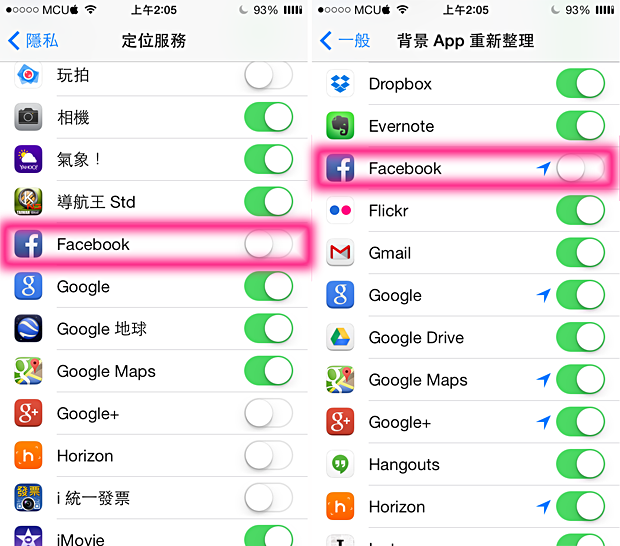曾在 Apple Store 商店 Genius Bar 工作過兩年的 Scotty Loveless,最近在部落格寫了一篇「iOS 電池耗電終極解決指南」文章,分享過去在擔任 Genius Bar 員工時所研究的如何解決 iOS 異常耗電心得。(原文:The Ultimate Guide to Solving iOS Battery Drain)
這篇文章是 Scotty Loveless 在擔任 Genius Bar 員工期間,總結上百位顧客耗電問題後所得到的心得。如果覺得你的 iPhone / iPad 電量夠用的話,其實你不需要看這篇文章,畢竟每個人的使用狀況和情境不同,並不需要為了省一點電特別改變自己的使用習慣和設定方式,開心使用 iPhone 最重要。
iPhone / iPad 終極省電指南
1.作者首推就是關掉 FB 的定位和背景更新,異常耗電問題很常是 FB 所造成,因為 FB 經常會自動出現在 iOS 背景運行清單中。(自己偷偷跑)
FB 定位的話到「設定 > 穩私 > 定位服務」裡關閉。
FB 背景更新到「設定 > 一般 > 背景 App 重新整理」裡關閉。
2.延續上一點,如果你是 iOS 7 系統的話,到「設定 > 一般 > 背景 App 重新整理」裡關掉你覺得不需要在背景更新的 App。建議可以把你不信任的 App 全關了,比如大陸公司開發的 App。
3.這觀念可能會徹底顛覆大家過去的認知,就是不要手動去刪除背景駐列的 App,這樣反而會讓電池消耗更快。因為你把 App 從背景刪除,下次開啟需要再重新載入記憶體中,這樣重覆載入、刪除比放著讓它在背景駐列更耗電。因為當 iOS 系統需要更多記憶體時會自動關閉 App,不需要自己手動去刪除。另外除了音樂或導航程式, App 在背景只是駐列並沒有在執行,靜靜的等待你下次喚醒而已。
4.關掉 E-mail 電子郵件推播通知,除非你是一秒鐘幾十萬上下,有新郵件進來 5 分鐘就要馬上回覆的人。不然可以到「設定 > 郵件、聯絡資訊、行事曆 > 擷取新資料」裡關閉「推播」,然後在最下方設定需要的擷取時間。(時間設定越久越省電)
5.到「設定 > 通知中心」裡,關掉不需要的 App 通知。尤其是那些經常會發出通知聲,顯示在鎖機畫面和上方橫幅的 App,這會造成 iPhone 沒辦法進入正常休眠。
6.到「設定 > 一般 > 用量」裡關閉「電池百分比」顯示,如果你是一個常會開啟螢幕看還有多少電的人,這能舒緩你的害怕沒電焦慮症。(眼不見為淨)
7.在手機訊號微弱的地方開啟「飛航模式」,因為收訊太差 iPhone 會一直搜尋基地台訊號造成耗電,尤其是在大樓裡或地下室時。
8.到 Apple Store 商店找 Genius Bar 員工幫你檢測,他們有一款專門的「Extended Battery Life Test」測試程式,能查看你 iPhone / iPad 的電池使用詳細報告,找出真正造成耗電的原因。(殘念,台灣沒有 Apple Store,最近的話在香港或上海)
延伸閱讀
● 不會讓 iPhone 變笨的省電優化設定方法
● 如何正確保養 iPhone 鋰離子電池延長使用壽命
● iPhone、iPad 電池保養、保固和注意事項